Paprastas ir greitas „Android“ šakninio programavimo vadovas

Įvedę root teises į „Android“ telefoną, gausite visišką prieigą prie sistemos ir galėsite paleisti daugybę programų, kurioms reikalinga root teisė.
Nenuostabu, kad daugelio mūsų gyvenimus daugiausia lemia skirtingi įrenginiai, kurie nuolat varžosi dėl mūsų dėmesio. Vien didžiulis pranešimų skaičius yra viena iš pagrindinių priežasčių, kodėl laikrodžiai išpopuliarėjo, taip pat daugybė jų teikiamos naudos sveikatai. Tačiau net jei turite išmanųjį laikrodį, tai nebūtinai reiškia, kad iš tikrųjų naudosite telefoną mažiau, ypač jei gausite atitinkamą pranešimą.
Kas yra skaitmeninė gerovė?
Per pastaruosius kelerius metus „Apple“ su „iOS“ ir „Google“ su „Android“ buvo atnaujintos su kai kuriomis funkcijomis, skirtomis jūsų „skaitmeninei gerovei“ pagerinti. „Baimė praleisti“ yra tikra šių dienų problema, o realybė tokia, kad nuolatinis išsiblaškymas gali lemti svarbių dalykų, vykstančių jus supantį pasaulį, praleidimą.
Sunku nustatyti, kokios yra dažniausiai naudojamos programos, o kurios iš esmės yra „būtinas blogis“, pvz., el. laiškai ar teksto pranešimai. „Android“ įdiegę skaitmeninę gerovę, iš tikrųjų galite sužinoti, kiek laiko praleidžiate prie telefono. Eidami dar toliau, galite naudoti skaitmeninę gerovę sistemoje „Android“, kad neleistumėte atidaryti dėmesį blaškančių programų ir užtikrinti, kad jūsų telefonas netrukdytų jums miegant.
Kaip nustatyti skaitmeninę gerovę „Android“.
Norint nustatyti skaitmeninę gerovę „Android“, tai iš tikrųjų gana paprasta. Nepaisant to, kad ji techniškai pažymėta kaip „beta“ funkcija, ji pasiekiama beveik kiekviename po 2019 m. išleistame „Android“ telefone nustatymų programoje. Toliau pateikiami veiksmai padės atlikti sąrankos procesą:
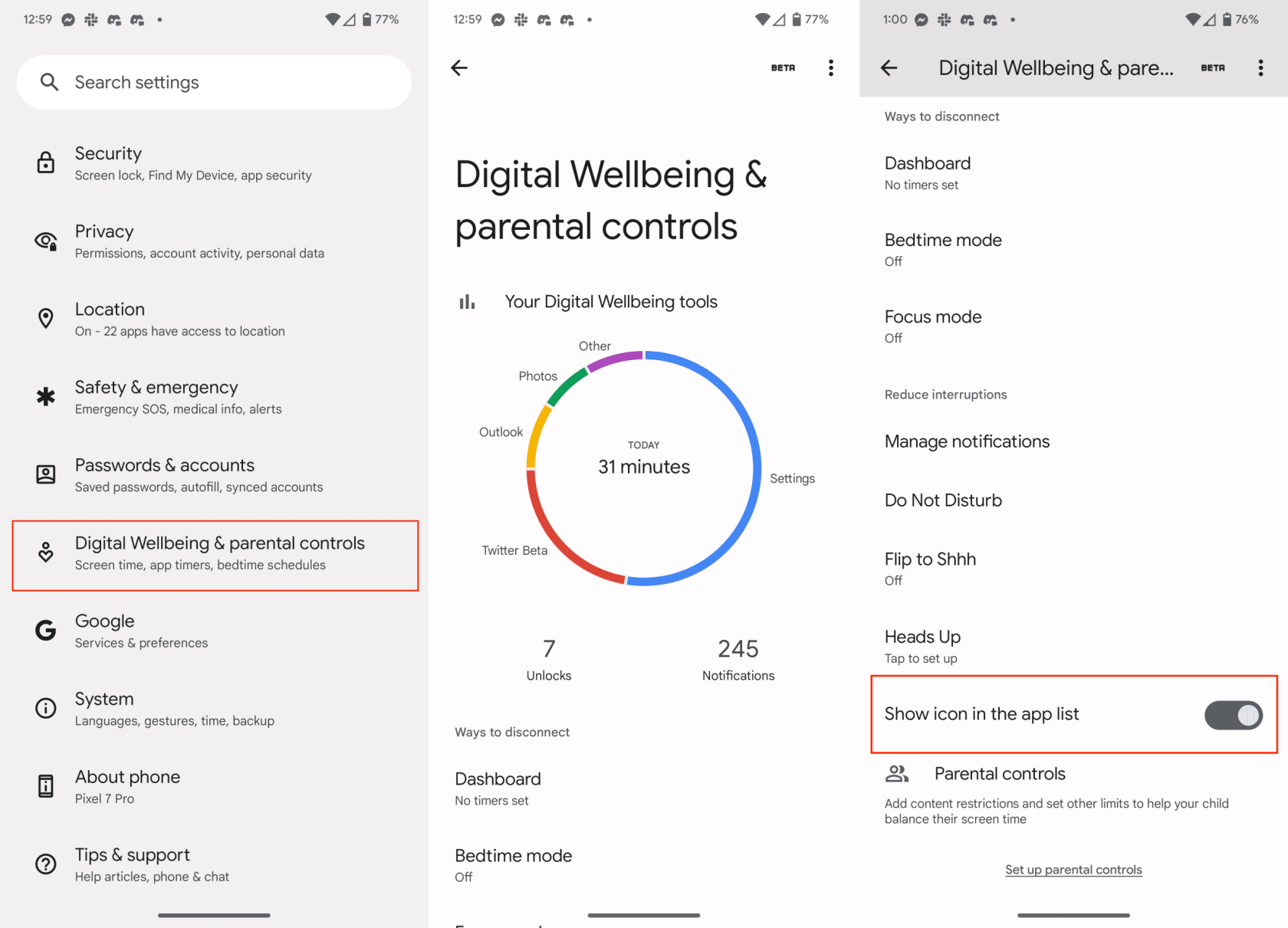
Nepaisant to, kad Skaitmeninės gerovės prietaisų skydelį galima pasiekti iš nustatymų programos, pagal numatytuosius nustatymus tam nėra jokios konkrečios programos. Štai čia yra paskutinis aukščiau nurodyto proceso veiksmas, nes „Google“ suteikia galimybę pridėti programos spartųjį klavišą, kad galėtumėte greitai pasiekti skaitmeninę gerovę neatidarant programos „Nustatymai“.
Pirmą kartą nustačius skaitmeninę gerovę, puslapio viršuje bus pateikta diagrama, kurioje bus nurodyta, kiek laiko naudojote skirtingas programas. Šioje puslapio srityje taip pat rodoma, kiek minučių telefonas buvo naudojamas, kiek kartų jis buvo atrakintas ir kiek pranešimų gauta.
Nustatykite skaitmeninės gerovės programos laikmačius
Kai tik pradėsite geriau suprasti, kurios programos „švaisto jūsų laiką“, galbūt norėsite patikrinti, ar skaitmeninės gerovės programoje naudojate programų laikmačius. Svarbu pažymėti, kad visą programos naudojimo laiką gausite tik tada, kai neįjungsite skaitmeninės gerovės ir toliau naudosite telefoną.
Turėdami tai omenyje, po dienos ar dviejų norėsite dar kartą apsilankyti Skaitmeninės gerovės informacijos suvestinėje, kad pamatytumėte, kaip atrodo rezultatai. Žinoma, galbūt jau žinote, kokios yra jūsų dažniausiai naudojamos programos. Naudodami programų laikmačius galite padėti pažaboti „priklausomybę nuo programų“, o štai kaip galite nustatyti programų laikmačius:
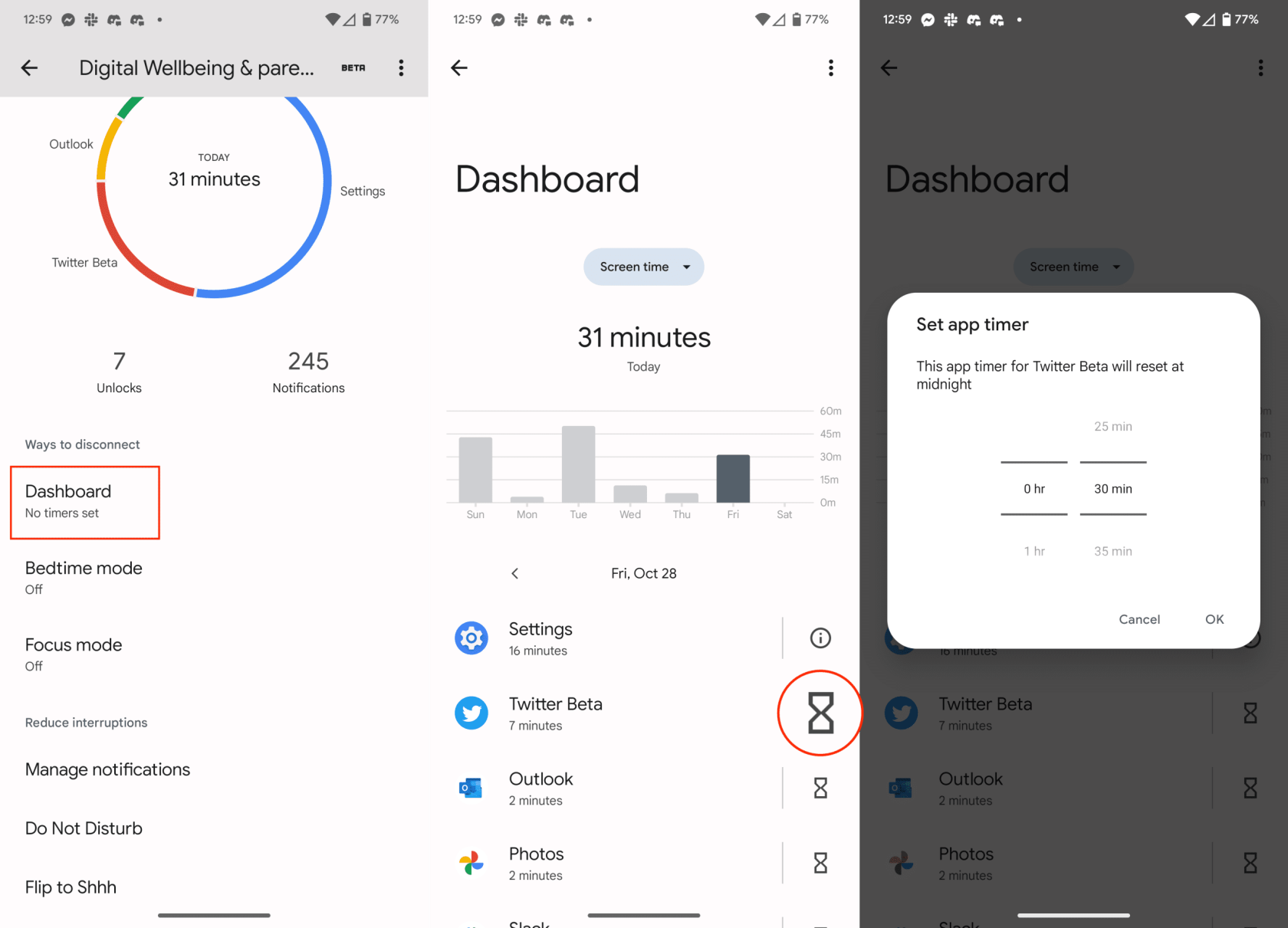
Kai nustatysite programos laikmatį, galėsite naudoti tą programą numatytą laiką. Pasibaigus nustatytam laikui, programos piktograma pagrindiniame ekrane pasirodys pilka, o norėdami apeiti programos laikmatį, turėsite įvesti telefono kodą.
Nustatykite skaitmeninės gerovės miego režimą
Vienas iš didžiausių kaltininkų tiems, kurie stengiasi gerai išsimiegoti, yra jūsų išmanusis telefonas (ar kiti elektroniniai įrenginiai). Nuolatinis zvimbimas ir pypsėjimas gali sukelti nerimą, o žiūrėdami į telefono skleidžiamą šviesą galite jaustis neramūs. „Google“ taip pat pagalvojo apie tai, nes „Digital Wellbeing“ galima nustatyti miego režimą.
Galima keisti daugybę skirtingų parinkčių ir nustatymų, todėl būtinai patikrinkite kiekvieną, kad tinkamai nustatytumėte miego režimą pagal savo poreikius.
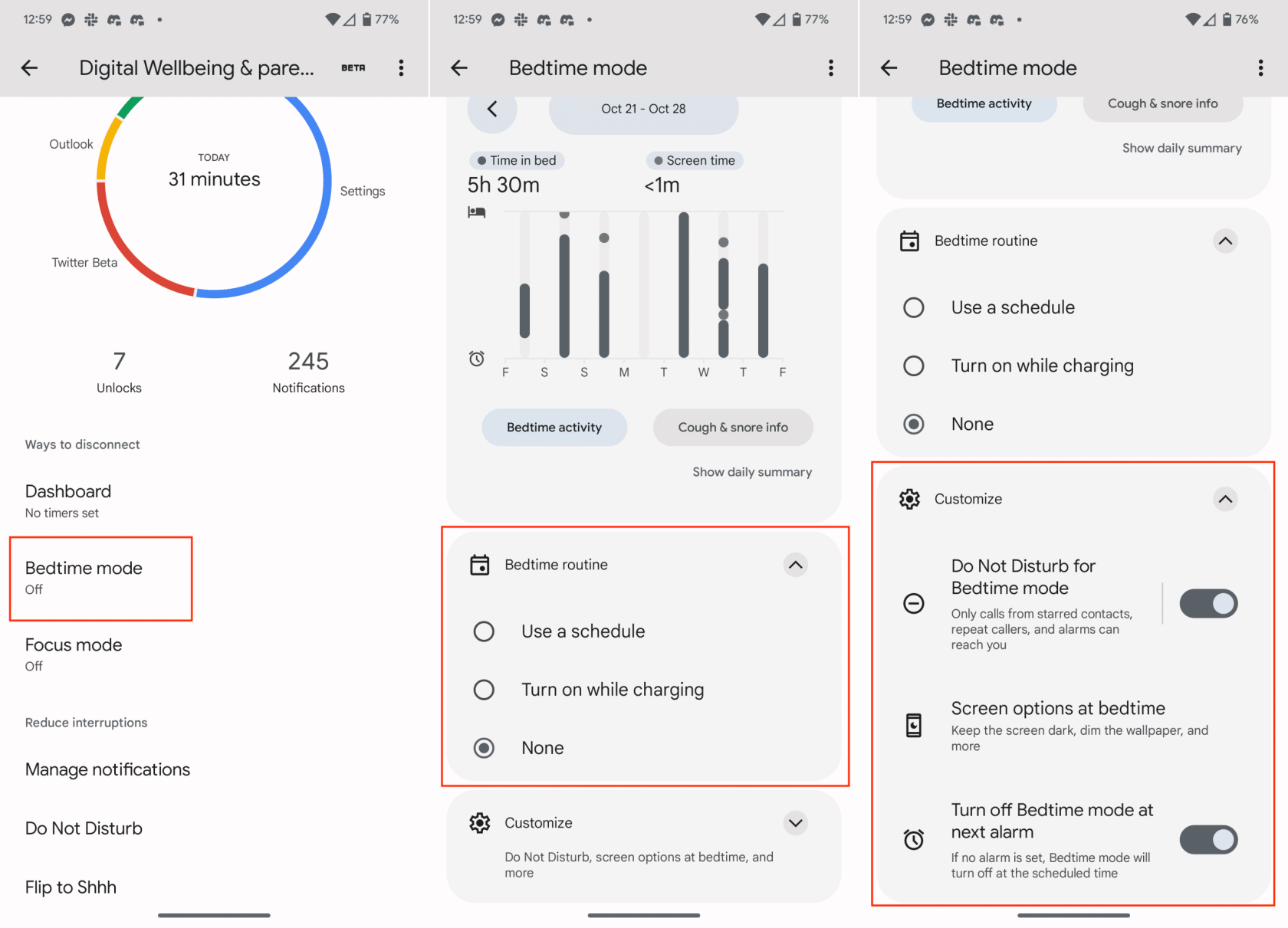
Daugeliui žmonių miego režimo nustatymas yra labai svarbus norint pagerinti savo galimybes užmigti, kai to reikia. Kai viskas bus nustatyta, kiekvieną vakarą gausite pranešimą pagal tvarkaraštį, pranešantį, kad laikas pradėti nutraukti veiklą. Tai taip pat matėme kai kuriuose išmaniuosiuose laikrodžiuose ir kūno rengybos stebėjimo priemonėse, pvz., „Fitbit“ ir „Apple Watch“.
Nustatykite fokusavimo režimą skaitmeninėje gerovėje
Kai „Apple“ paskelbė fokusavimo režimus, skirtus „iOS 15“, buvo daug įspūdžių, nes tai iš esmės yra „Netrukdymo režimas“ naudojant steroidus. Galbūt nežinote, kad „Google“ įdiegė savo fokusavimo režimą tiesiai iš skaitmeninės gerovės prietaisų skydelio. Štai kaip galite pereiti ir nustatyti fokusavimo režimą „Android“:
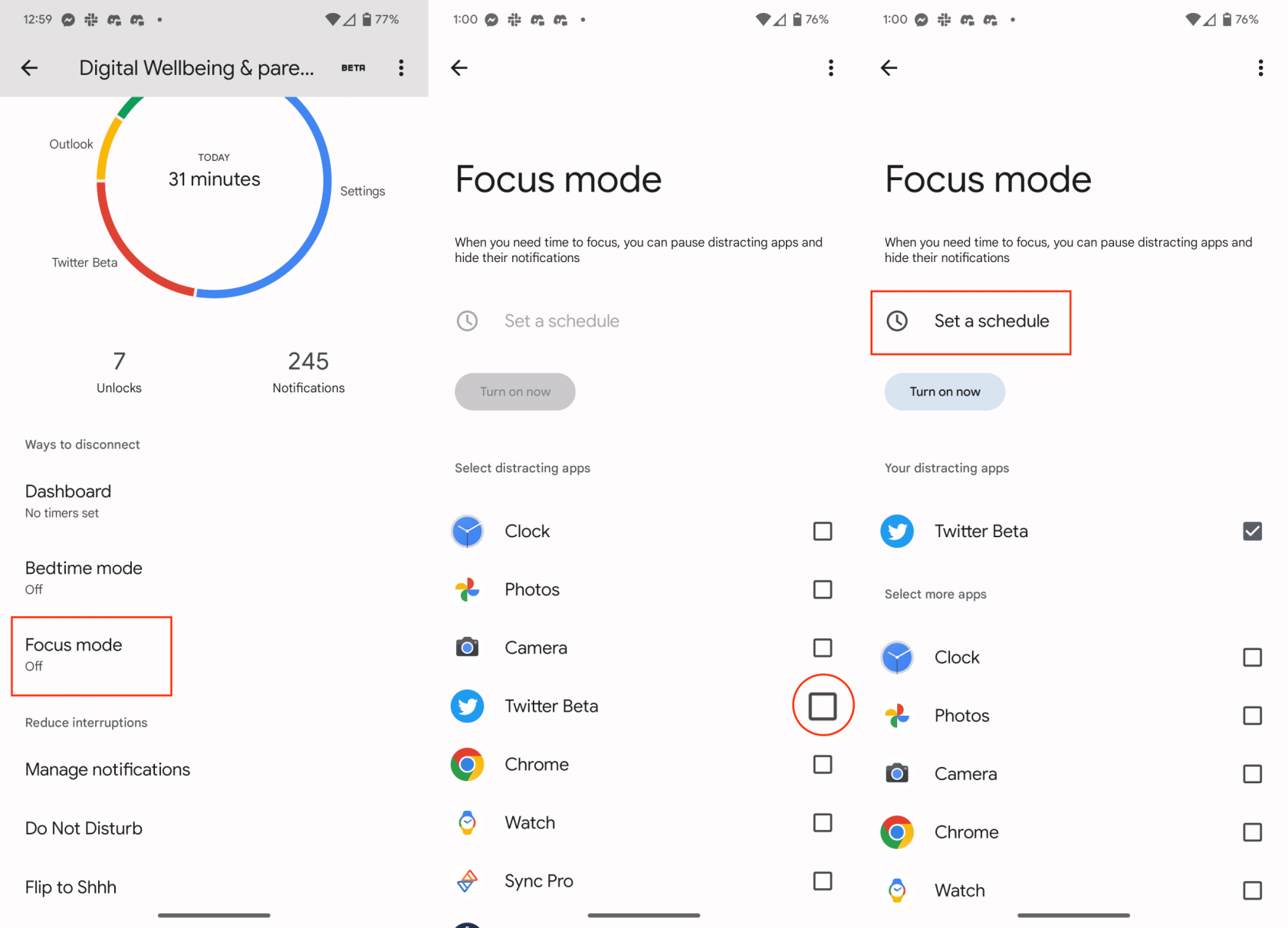
Iš čia nė viena iš jūsų pasirinktų programų negalės jūsų trikdyti arba siųsti pranešimų, kai įjungtas fokusavimo režimas. Vis dar tikimės, kad ši funkcija bus išplėsta, panašiai kaip Apple padarė su Focus Filters iOS 16. Tačiau tai vis dar yra geras atspirties taškas tiems, kurie tiesiog nori išlikti susikaupę visą dieną ir jiems netrukdyti tam tikros programos. jų telefone.
Įvedę root teises į „Android“ telefoną, gausite visišką prieigą prie sistemos ir galėsite paleisti daugybę programų, kurioms reikalinga root teisė.
„Android“ telefono mygtukai skirti ne tik garsumui reguliuoti ar ekranui pažadinti. Atlikus kelis paprastus pakeitimus, jie gali tapti sparčiaisiais klavišais, skirtais greitai nufotografuoti, praleisti dainas, paleisti programas ar net įjungti avarines funkcijas.
Jei palikote nešiojamąjį kompiuterį darbe ir turite skubiai išsiųsti ataskaitą viršininkui, ką daryti? Naudokite išmanųjį telefoną. Dar sudėtingiau – paverskite telefoną kompiuteriu, kad galėtumėte lengviau atlikti kelias užduotis vienu metu.
„Android 16“ turi užrakinimo ekrano valdiklius, kad galėtumėte keisti užrakinimo ekraną pagal savo skonį, todėl užrakinimo ekranas yra daug naudingesnis.
„Android“ vaizdo vaizde režimas padės sumažinti vaizdo įrašą ir žiūrėti jį vaizdo vaizde režimu, žiūrint vaizdo įrašą kitoje sąsajoje, kad galėtumėte atlikti kitus veiksmus.
Vaizdo įrašų redagavimas „Android“ sistemoje taps lengvas dėka geriausių vaizdo įrašų redagavimo programų ir programinės įrangos, kurią išvardijome šiame straipsnyje. Įsitikinkite, kad turėsite gražių, magiškų ir stilingų nuotraukų, kuriomis galėsite dalytis su draugais „Facebook“ ar „Instagram“.
„Android Debug Bridge“ (ADB) yra galinga ir universali priemonė, leidžianti atlikti daugybę veiksmų, pavyzdžiui, rasti žurnalus, įdiegti ir pašalinti programas, perkelti failus, gauti šaknines ir „flash“ ROM kopijas, kurti įrenginių atsargines kopijas.
Su automatiškai spustelėjamomis programėlėmis. Jums nereikės daug ką daryti žaidžiant žaidimus, naudojantis programėlėmis ar atliekant įrenginyje esančias užduotis.
Nors stebuklingo sprendimo nėra, nedideli įrenginio įkrovimo, naudojimo ir laikymo būdo pakeitimai gali turėti didelės įtakos akumuliatoriaus nusidėvėjimo sulėtinimui.
Šiuo metu daugelio žmonių mėgstamas telefonas yra „OnePlus 13“, nes be puikios aparatinės įrangos, jis taip pat turi jau dešimtmečius egzistuojančią funkciją: infraraudonųjų spindulių jutiklį („IR Blaster“).







